Configuración del Sistema de Gestión
|
Configuración del Sistema de Gestión |
A esta opción se accede desde el menú principal Sistema, y dentro de éste seleccionando Configuración del Sistema.
Permite configurar los distintos parámetros que definen al Sistema. La misma es llevada a cabo por el Administrador del sistema para la puesta a punto del mismo, pues es quien conoce los valores iniciales de referencia de los parámetros para el funcionamiento del sistema.
Estos parámetros están agrupados en 4 formularios principales, los cuales a su vez se dividen en otros formularios que agrupan las distintas configuraciones. Los 4 formularios principales son Datos Empresa, Valores por defecto, Opciones del Programa y Hardware.
A continuación se detalla cada uno de éstos 4:
1.Datos Empresa
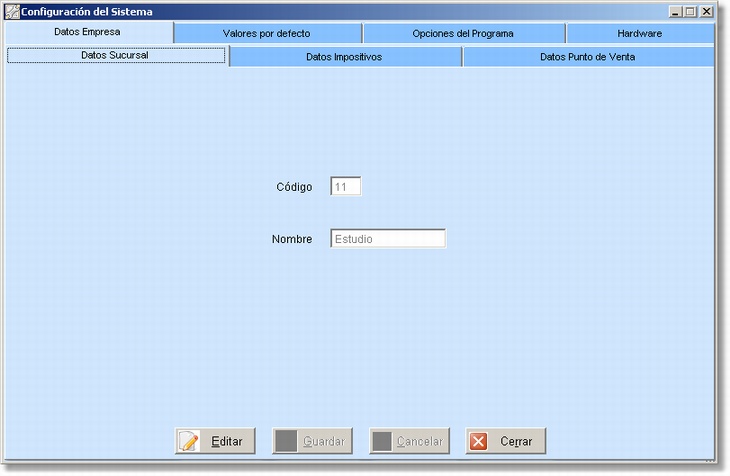
| Datos Sucursal | |
| Código | Código que identifica a la sucursal
configurada para el uso del sistema. La misma debe estar cargada con
anterioridad en su mantenimiento (Sucursal).
|
| Nombre | Denominación de la sucursal. |
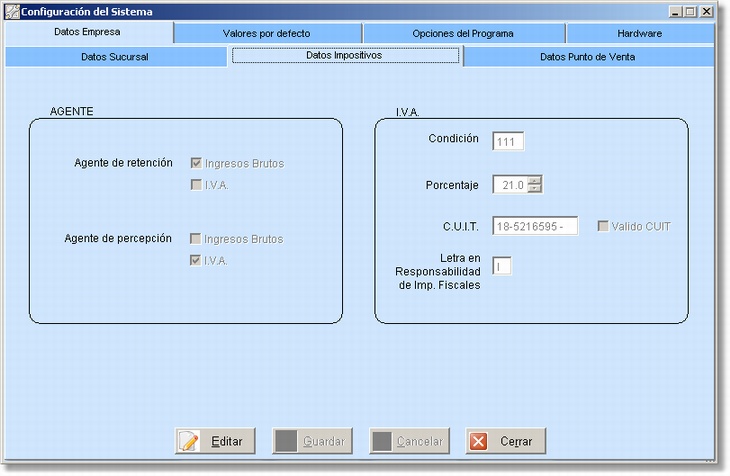
| Datos Impositivos | |
| Agente de retención |
Permite tildar alguna de las opciones en caso que la empresa sea agente de retención de alguno de los impuestos que se detallan. |
| Agente de percepción |
Permite tildar alguna de las opciones en caso que la empresa sea agente de percepción de alguno de los impuestos que se detallan. |
| I.V.A. | Permite especificar las características de la condición frente al IVA que tenga la empresa. |
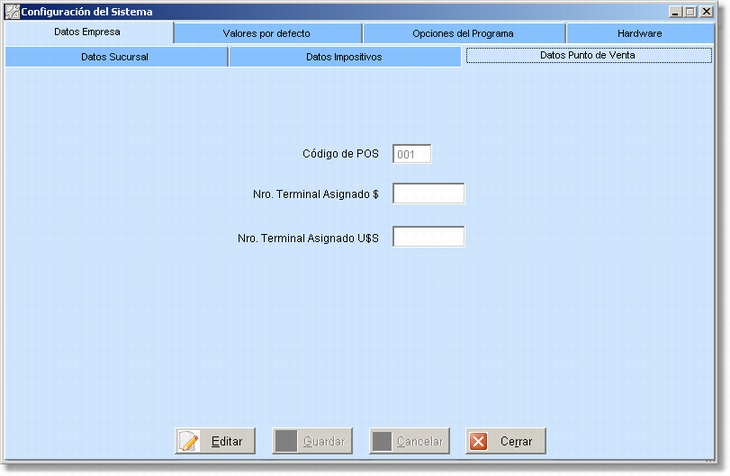
| Datos Punto de Venta | |
| Código de POS | Código interno de Punto de Venta que se configura para esa terminal. Al hacer doble clic sobre este campo se accede al listado de Puntos de Venta que el sistema maneja, los cuales deben estar previmente definidos en su mantenimiento. |
| Nro. Terminal Asignado $ | Aplicable para la utilización de operaciones on line con tarjetas de crédito/débito. |
| Nro. Terminal Asignado U$S | Aplicable para la utilización de operaciones on line con tarjetas de crédito/débito. |
2.Valores por defecto

| Facturación | |
| Moneda | Permite elegir de la lista la Moneda por defecto que utilizará el sistema. Las Monedas deben estar previamente definidas en su mantenimiento. |
| Cliente |
|
| Proveedor |
|
| Tecla Alt. Facturar |
|
| Condición de Venta x Defecto | Permite indicar la Condición de Venta que se utilizará por defecto en el sistema. Al hacer doble clic sobre este campo se accede al listado de Condiciones de Venta que el sistema maneja, las cuales deben estar previamente definidas en su mantenimiento. |
| Comp.de Adhesiones | Permite establecer el comprobante por defecto que se utilizará para asentar adhesiones a contratos (válido para Sistema de Gestión de Turismo). |
| Tecla de facturación rápida confirmando pu | Permite automatizar el módulo de facturación rápida solicitando la confirmación del precio unitario. |
| Descuentos en Pesos/Moneda | Permite establecer si los descuentos serán aplicados de una u otra forma (el valor que se coloque en dicha casilla -descuento-, al estar emitiendo un comprobante). |

| Cheques | |
| Estado para valores en cartera | Permite establecer el estado por defecto para los valores en cartera. Los Estados de los Valores deben estar previamente definidos en su mantenimiento. |
| Estado para valores | Permite establecer el estado por defecto para los valores endosados. Los Estados de los Valores deben estar previamente definidos en su mantenimiento. |
| Estado para valores propios | Permite establecer el estado por defecto para los valores propios. Los Estados de los Valores deben estar previamente definidos en su mantenimiento. |

| Comprobantes | |
| Ref. Comprobante Interno | Permite establecer el comprobante por defecto que se utilizará para movimientos internos. Al hacer doble clic sobre este campo se accede al listado de Comprobantes que el sistema maneja, los cuales deben estar previamente definidos en su mantenimiento. |
| Comp. para Facturar |
|
| Comp. de Comodato | Permite establecer el comprobante por defecto que se utilizará para comodatos. Al hacer doble clic sobre este campo se accede al listado de Comprobantes que el sistema maneja, los cuales deben estar previamente definidos en su mantenimiento. |
| Comp. Cierre de Caja | Permite establecer el comprobante por defecto que se utilizará para cuando se realicen los Cierres de Caja. Al hacer doble clic sobre este campo se accede al listado de Comprobantes que el sistema maneja, los cuales deben estar previamente definidos en su mantenimiento. |
| Comp. de Salida | Permite establecer el comprobante por defecto que se utilizará para movimientos de salida. Al hacer doble clic sobre este campo se accede al listado de Comprobantes que el sistema maneja, los cuales deben estar previamente definidos en su mantenimiento. |
| Leyenda por defecto Ticket/Factura | Permite especificar una leyenda para imprimir al pie de los tickets fiscales. |

| Grupo Forma de Pago | |
| Tarjetas | Permite establecer el Grupo de Forma de Pago por defecto para las Tarjetas, haciendo doble clic sobre este campo se accede al listado de opciones. Los Grupos de Formas de Pago deben estar previamente definidos en su mantenimiento. |
| Documentos | Permite establecer el Grupo de Forma de Pago por defecto para los Documentos, haciendo doble clic sobre este campo se accede al listado de opciones. Los Grupos de Formas de Pago deben estar previamente definidos en su mantenimiento. |
| Cheques | Permite establecer el Grupo de Forma de Pago por defecto para los Cheques, haciendo doble clic sobre este campo se accede al listado de opciones. Los Grupos de Formas de Pago deben estar previamente definidos en su mantenimiento. |
| Estado cheque | Permite establecer el Estado por defecto para los Cheques, haciendo doble clic sobre este campo se accede al listado de opciones. Los Estados de los Cheques deben estar previamente definidos en su mantenimiento. |

| Históricos | |
| Stock | Permite establecer el Comprobante por defecto para los movimientos históricos de stock, haciendo doble clic sobre este campo se accede al listado de opciones. Los Comprobantes deben estar previamente definidos en su mantenimiento. |
| Caja | Permite establecer el Comprobante por defecto para los movimientos históricos de caja, haciendo doble clic sobre este campo se accede al listado de opciones. Los Comprobantes deben estar previamente definidos en su mantenimiento. |
| Clientes | Permite establecer el Comprobante por defecto para los movimientos de saldo anterior de cuenta corriente de Clientes, haciendo doble clic sobre este campo se accede al listado de opciones. Los Comprobantes deben estar previamente definidos en su mantenimiento. |
| Proveedores | Permite establecer el Comprobante por defecto para los movimientos de saldo anterior de cuenta corriente de Proveedores, haciendo doble clic sobre este campo se accede al listado de opciones. Los Comprobantes deben estar previamente definidos en su mantenimiento. |
| Fecha Último pasaje | Fecha correspondiente al último pasaje a históricos efectuado en el sistema. |

| Stock | |
| IVA de productos | Permite establecer el Tipo de IVA por defecto para los artículos que se ingresen al sistema (altas). Al hacer doble clic sobre este campo se accede al listado de IVA de Artículos que el sistema maneja, los cuales deben estar previamente definidos en su mantenimiento. |
| Medida | Permite establecer la Medida de Medida por defecto para los artículos que se ingresen al sistema (altas). Al hacer doble clic sobre este campo se accede al listado de Unidades de Medida que el sistema maneja, las cuales deben estar previamente definidas en su mantenimiento. |
| Lista de precios | Permite establecer la Lista de Precios por defecto que se utilizará al momento de la facturación (también es posible definir una lista de precios por defecto a nivel cliente o proveedor, desde el mantenimiento de éstos). Al hacer doble clic sobre este campo se accede al listado de Listas de Precios que el sistema maneja, las cuales deben estar previamente definidas en su mantenimiento. |
| Cant. de decimales | Permite establecer la cantidad de decimales que manejará el sistema. |
| Próxima referencia de stock | Permite indicar el próximo código de artículo que se utilizará (altas). Si es un valor distinto de cero propone automáticamente ese valor. |
| Fórmula para calcular precio | Permite indicar la fórmula que se utilizará para calcular el precio de los artículos. Al hacer doble clic sobre este campo se accede al listado de Fórmulas de cambio de precios definidas, las cuales deben haber sido cargadas previamente desde su mantenimiento. Al establecer una fórmula por defecto, aparece el botón Calculo Precio al lado del grid de listas de precios. Al cargar el costo o presionar dicho botón se realiza la actualización de los precios de acuerdo a la fórmula. |

| Cierre de Caja | |
| Habilito Módulo de Partes/Cajas Diarias | Al marcar esta opción se especifica que el sistema trabajará con Cajas o Turnos. |
| Apertura de Partes/Cajas Automático | Al marcar esta opción se especifica que el sistema creará o abrirá en forma automática las Cajas o Turnos, conforme a como fueron definidos. Nótese que al crearse o abrirse las cajas automáticamente no significa que se realizará un cambio automático de éstas, sino hasta tanto se lo indique. Pueden existir varias cajas abiertas o creadas, pero sólo una se encuentra activa. |
| Tipo de Turno x Defecto | Permite elegir de la lista el Tipo de Turno por defecto que se utilizará en dicha terminal (PC). Los valores aquí mostrados corresponden a los que fueron definidos en el mantenimiento de Tipos de Turnos, los cuales deben estar previamente definidos en su mantenimiento. |
| Diferencia en cierre de caja | Permite establecer el importe que se considerará como margen de diferencia en el sistema, al momento de realizar los cierres de caja, sin tener que justificar la misma (realizar otro movimiento). |
| Hora del turno de la mañana | Permite especificar la hora de comienzo de dicho turno. |

| Unidades | |
| Depósito | Permite establecer el Depósito por defecto que se utilizará en el sistema. Al hacer doble clic sobre este campo se accede al listado de Depósitos que el sistema maneja, los cuales deben estar previamente definidos en su mantenimiento. |
| Cajón | Permite establecer el Cajón por defecto que se utilizará en el sistema. Al hacer doble clic sobre este campo se accede al listado de opciones. |

| Intereses | |
| Fórmula de cálculo de interés para Recibos... | Permite especificar dicha fórmula para ser aplicada en Recibos de cuenta corriente. |
| Fórmula de cálculo de interés para generación de ... | Permite especificar dicha fórmula para ser aplicada al generar intereses por lote en cuentas corrientes. |
| Lógica para calcular saldos e intereses... | Permite especificar la lógica por defecto a utilizar al momento de calcular saldos e intereses de cuentas corrientes. |
| Comp.para grabar débitos por intereses | Permite especificar el comprobante por defecto que se utilizará al momento de generar débitos por intereses en las cuentas corrientes de Clientes. |
| Comp.para grabar créditos por intereses | Permite especificar el comprobante por defecto que se utilizará al momento de generar créditos por intereses en las cuentas corrientes de Proveedores. |
3.Opciones del Programa

| Búsqueda de Stock | |
| Listas de Precios por Columna (Col 1...Col 4) | Permite especificar el orden en el que serán mostradas las Listas de Precios al realizar consultas de artículos, desde emisión de comprobantes por ejemplo. Al hacer doble clic sobre este campo se accede al listado de Listas de Precios que el sistema maneja, las cuales deben estar previamente definidas en su mantenimiento. |
| Muestro Costo | Al marcar esta opción se indica que, además de mostrarse las Listas de Precios que se indicó en el punto anterior (y en ese orden), también se mostrará una columna extra con el costo de cada artículo. |
| Muestro Existencia | Al marcar esta opción se indica que, además de mostrarse las Listas de Precios que se indicó en el punto anterior (y en ese orden), también se mostrará una columna extra con la existencia de cada artículo. |
| Muestro Nro de serie | Al marcar esta opción se indica que se mostrará el número de serie del artículo en el formulario de emisión de comprobantes. |
| Filtro por lista de precios | Al marcar esta opción se indica que se mostrará, al realizar consultas de artículos del sistema, únicamente aquellos que se encuentren dentro de la Lista de Precios que se le predeterminó al cliente o proveedor. |
| Filtro por sector | Al marcar esta opción se indica que se mostrará, al realizar consultas de artículos del sistema, únicamente aquellos que se encuentren configurados de tal manera que el Sector del artículo coincida con el Sector que tiene definido esa terminal (PC). |
| Agrupación 1..7 por defecto | Permite especificar hasta 7 agrupamientos de stock por defecto al realizar consultas de artículos (desde emisión de comprobantes por ejemplo). |

| Sistema | |
| Indexar archivos cada... | Permite automatizar la tarea de indexado de archivos del sistema, programando la periodicidad de días en que debe ejecutarse dicha tarea. |
| Último indexado | Muestra la fecha correspondiente al último indexado que se realizó en el sistema. |
| Habilito eliminación de maestros | Al marcar esta opción se indica que se permitirá realizar en el sistema la Inicialización de Archivos maestros. |
| Habilito eliminación de movimientos | Al marcar esta opción se indica que se permitirá realizar en el sistema la Inicialización de Archivos de movimientos. |
| Obligar asientos desde comprobantes | Al marcar esta opción se indica que se obliga al sistema a realizar la generación de los Asientos Contables correspondientes en cada movimiento que se realice. Los Asientos Contables deben estar previamente definidos en su mantenimiento. |
| Verificar Estado de Tablas al Inicio | Al marcar esta opción se indica que se realizará la verificación del estado de las tablas de la Base de Datos del sistema al iniciarse el mismo. |
| Pongo cantidad de artículos en ticket | Al marcar esta opción se indica que se imprimirá la cantidad de artículos involucrados en el comprobante (sólo en impresoras fiscales). |
| Pongo Nombre de vendedor en impresión fiscal | Al marcar esta opción se indica que se imprimirá el nombre del vendedor involucrado en el comprobante (sólo en impresoras fiscales). |
| Imprimo voucher de cuenta corriente en impresoras fiscales | Obliga al sistema a que imprima el voucher correspondiente para dicho movimiento. |
| Sesiones Permitidas | Indica el número de veces que puede ser abierto, a la vez, un módulo del sistema. |
| Cambia precio x cant. en impresora fiscal | Permite enrocar en la impresión de comprobantes fiscales, el precio con la cantidad (para que el redondeo sea aún menor). |
| Color Facturación 1 | Permite definir el color de fondo que tendrá la parte correspondiente a los datos del comprobante (tipo, número, fecha, etc.), en el formulario de emisión de comprobantes. |
| Color Facturación 2 | Permite definir el color de fondo que tendrá la parte correspondiente al detalle de cada artículo (código, cantidad, precio/costo, etc.), en el formulario de emisión de comprobantes. |
| Color Facturación 3 | Permite definir el color de fondo que tendrá la parte correspondiente a los datos del cliente/proveedor (nombre, dirección, localidad, etc.), en el formulario de emisión de comprobantes. |
| Fecha de seguridad | Anterior a esa fecha el sistema no permite modificar los movimientos contables. |
| Gráfico de pantalla | Permite especificar el gráfico de fondo de la aplicación. |
| Versión de motor de Base de Datos | Por defecto se toma la versión actual del motor. Los valores permitidos son 70,80,90. |
| Directorio por defecto | Directorio en el que se encuentra instalada la aplicación en dicha terminal (PC). |
| Directorios de búsqueda alternativos |
Directorios en los cuales se encuentran los datos, informes y demás del sistema (en los sistemas instalados en red debe indicarse aquí el mapeo hacia éstos. Como se puede ver en la figura, La letra Z corresponde a una unidad de red de la máquina donde está instalado el sistema, por eso se ve el mapeo así indicado). También puede indicarse el mapeo de estos directorios en la forma \\nombredemáquina\unidaddedisco\nombrecarpeta\datos; (ídem para la carpeta informes y demás). |

| Estadística | |
| Genera estadísticas de acceso | Al marcar esta opción se indica que el sistema deberá almacenar en un archivo las estadísticas de acceso (log). |
| Días a guardar las estadísticas | Permite indicar la cantidad de días que deberán almacenarse en dicho archivo los accesos. |

| Identificación Internacional | |
| Activo RFC/RUT | Al marcar esta casilla se habilita en el mantenimiento de clientes y proveedores el espacio para colocar esta información (no aplicable en Arg). |

| Stock | |
| Actualizo costo con Último Ingreso | Al marcar esta opción se indica que el sistema actualizará el costo de cada artículo, de acuerdo a los costos que se especifiquen para cada uno de éstos, al momento de cargar las compras al sistema. |
| Desc. a c/producto por Cond. de Compra y Venta | Especifica si los descuentos, tanto en la compra o en la venta de productos, se harán individualmente por producto (opción marcada), o bien de manera global. |
| Máscara para pesable | Máscara que indica que los productos son pesables. |
| Cant. caracteres dentro del código | Utilizable en artículos configurados como pesables. |
| Cantidad de Decimales | Cantidad de decimales que manejará el sistema. |
| Incluir IVA e ITC en Ventas | Al marcar esta opción se indica que el IVA y el ITC están incluídos en el precio que se indique al emitir comprobantes. |
| Incluir IVA e ITC en Compras | Al marcar esta opción se indica que el IVA y el ITC están incluídos en el costo que se indique al cargar comprobantes. |
| Código de Sector | Código alfanumérico correspondiente al Sector de Artículos al que pertenece dicha terminal (PC), al hacer doble clic sobre dicho campo se accede al listado de Sectores que el sistema maneja, los cuales deben estar previamente definidos en su mantenimiento. |
| Asigno primer partida no vencida | Se habilita la búsqueda y asignación de la primer partida no vencida. En emisión de comprobantes, cuando se habilita la utilización de partidas de mercadería, al habilitarse esta opción, el sistema busca y propone como partida, la primer partida no vencida que tiene asociada ese código de stock. |
| Valido proveedor y código del mismo | Al marcar esta opción, cada vez que se dé de alta un artículo verifica si dicha referencia no fue cargada anteriormente, con ese codigo de proveedor y artículo (en caso afirmativo propone editar). |

| Contabilidad | |
| Incluir Compras | Al marcar esta opción se indica que, al cargar las compras en el sistema, se buscarán los Asientos Contables correspondientes que fueron configurados para que el sistema genere los mismos en la contabilidad. |
| Cuenta por defecto para mercadería | Cuenta Contable que se define para Mercaderías. Al hacer doble clic sobre dicho campo se accede al Plan de Cuentas, el cual debe estar previamente definido. |
| Incluir Ventas | Al marcar esta opción se indica que, al emitir comprobantes por ventas en el sistema, se buscarán los Asientos Contables correspondientes que fueron configurados para que el sistema genere los mismos en la contabilidad. |
| Serie x defecto | Permite elegir de la lista la Serie Contable por defecto que se utilizará en la generación de la contabilidad en el sistema. Las Series Contables deben estar previamente definidas en su mantenimiento. |
4.Hardware

| Impresora Fiscal | |
| Puerto Fiscal | Número de puerto serie de la PC, a la que se encuentre conectado físicamente la Impresora Fiscal. |
| Imprimo Nombre comercial (Epson) | Al marcar esta opción se indica que se imprimirá el nombre comercial del cliente en el comprobante fiscal (sólo en impresoras fiscales Epson). |
| Imprimo Código de Cliente(Epson) | Al marcar esta opción se indica que se imprimirá el código del cliente en el comprobante fiscal (sólo en impresoras fiscales Epson). |
| Imprimo Vendedor (Epson) | Al marcar esta opción se indica que se imprimirá el nombre del vendedor en el comprobante fiscal (sólo en impresoras fiscales Epson). |
| Impresora Fiscal | Aquí debe seleccionarse el modelo de impresora fiscal que se utiliza en dicha terminal. |

La solapa Lector de Barras muestra la opción Usa Lector de Barras que permite indicar el uso o no de dicho dispositivo en el sistema, la opción Puerto permite indicar el número de puerto serie (COM), al que se encuentra físicamente conectado el dispositivo. Los demás datos que se permiten indicar aquí están estrictamente vinculados a los parámetros de comunicación que utiliza el dispositivo.

La solapa Cajón de Dinero muestra la opción Tipo de Cajón que permite indicar dicho dato en caso de utilizar dicho dispositivo, la opción Puerto permite indicar el número de puerto serie (COM), al que se encuentra físicamente conectado el dispositivo. Los demás datos que se permiten indicar aquí están estrictamente vinculados a los parámetros de comunicación que utiliza el dispositivo.

Desde la solapa Servidor FTP es posible realizar la configuración que permite el intercambio de datos entre sucursales utilizando FTP.
|
|
|
|
|
|